Pokud dostanete Chyba vykreslovacího modulu zvuku. Restartujte prosím počítač při přehrávání videa YouTube ve vašem prohlížeči, můžeme pro vás mít řešení.
Zdá se, že tuto chybu hlásí stále více uživatelů systému Windows 10, a zvláštní věcí je, že to není specifické pro určitý webový prohlížeč nebo určitou verzi systému Windows..
Mnoho z nich uvedlo, že k tomuto problému došlo z důvodu aktualizace, chyby systému BIOS nebo po změně zvukového zařízení. Pokud jste na stejné lodi, zkusme problém vyřešit pomocí těchto praktických návrhů.
Co mohu udělat, pokud se mi v systému Windows 10 zobrazí chyba Audio Renderer? Nejrychlejší opravou je odpojit a znovu připojit zvukové zařízení. Problém obvykle způsobí vadné připojení nebo poškozený ovladač. Pokud to nefunguje, spusťte Poradce při potížích se zvukem a poté restartujte / vráťte zpět / aktualizujte zvukový ovladač.
Jak opravit chybu Audio Renderer v systému Windows 10
- Odpojte a znovu připojte zvukové zařízení
- Spusťte Poradce při potížích se zvukem
- Obnovit / Vrátit zpět / Aktualizovat zvukové zařízení
- Specifická oprava ovladače ASIO
- Specifická oprava pro počítače Dell
Řešení 1 - Odpojte a znovu připojte zvukové zařízení
Jakkoli to zní jednoduše, odpojení a opětovné připojení zařízení, ať už je jakékoli, může problém krátkodobě vyřešit.
Pokud používáte pár kabelových sluchátek, konektoru nebo USB, odpojte je a znovu připojte, jakmile se zobrazí chyba zvukového vykreslení. Restartujte prosím zprávu z počítače.
Toto řešení potvrzuje mnoho uživatelů, ale pamatujte, že je to pouze dočasné. To platí také pro restartování počítače. Chcete-li získat trvalejší opravu, zkontrolujte další řešení níže.
Chyba může také spustit dvě nebo více zařízení pro přehrávání zvuku připojených k počítači se systémem Windows 10.
V takovém případě odpojte druhé zařízení a ponechejte připojené pouze hlavní, protože by to mělo problém vyřešit.
- PŘEČTĚTE SI TAKÉ: Nejsou připojeny žádné reproduktory ani sluchátka [Úplný průvodce opravou]
Řešení 2 - Spusťte Poradce při potížích se zvukem
- otevřeno Start> Nastavení> Aktualizace a zabezpečení.
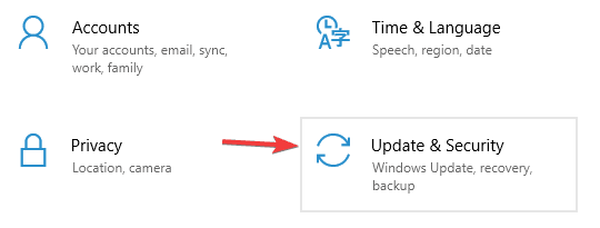
- Na levém bočním panelu zvolte Odstraňte problém.
- Klikněte na Přehrávání zvuku a pak dál Spusťte nástroj pro odstraňování problémů.
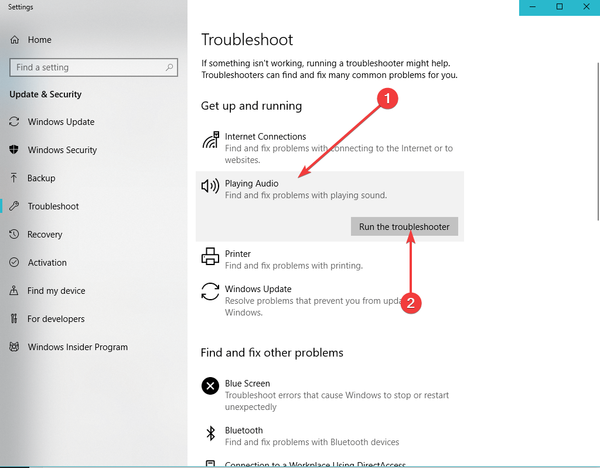
- Počkejte na dokončení procesu a poté restartovat vaše PC.
Řešení 3 - Obnovit / Vrátit zpět / Aktualizovat zvukové zařízení
Protože každá z těchto možností fungovala pro některé uživatele a ne pro ostatní, můžete je vyzkoušet jeden po druhém a zjistit, která pro vás funguje:
- Do vyhledávacího pole Windows zadejte Správce zařízení a udeřit Enter.
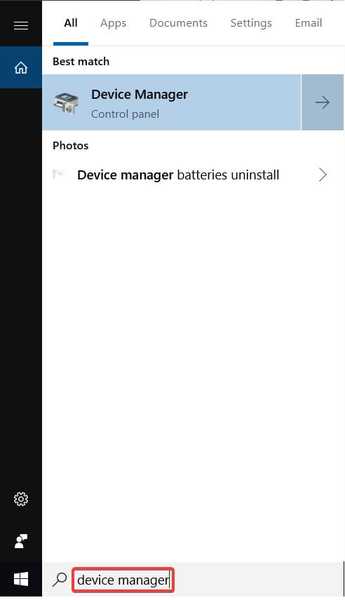
- Ve Správci zařízení rozbalte Zvukové vstupy a výstupy.
- Klepněte pravým tlačítkem na zvukové zařízení.
4. Pro resetování / restartování ovladače:
- Klikněte na Zakázat zařízení.
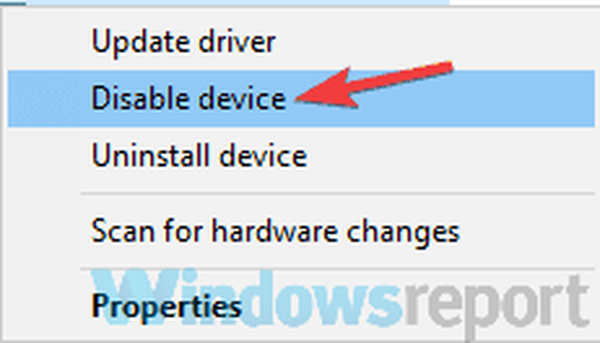
- Počkejte několik sekund a poté na ni klikněte pravým tlačítkem, tentokrát vyberte Povolit zařízení.
4. Chcete-li vrátit ovladač zpět:
- Klikněte na Vlastnictví.
- Přejít na Řidič záložka.
- Měli byste vidět a Vrátit zpět řidiče knoflík. Klikněte na něj a postupujte podle pokynů na obrazovce.
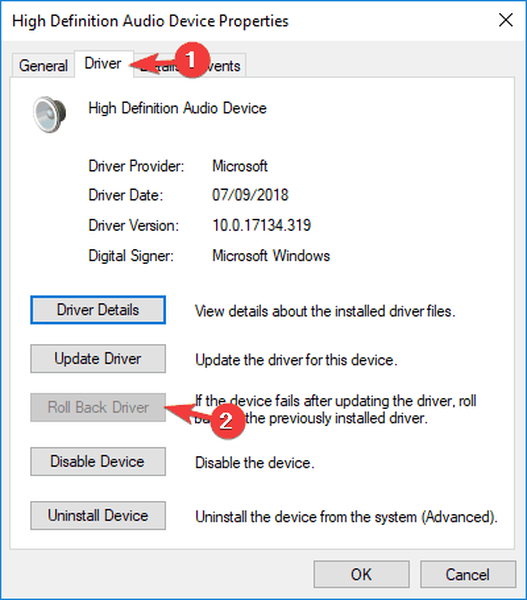
4. Pro aktualizaci ovladače:
- Klikněte na Aktualizujte ovladač.
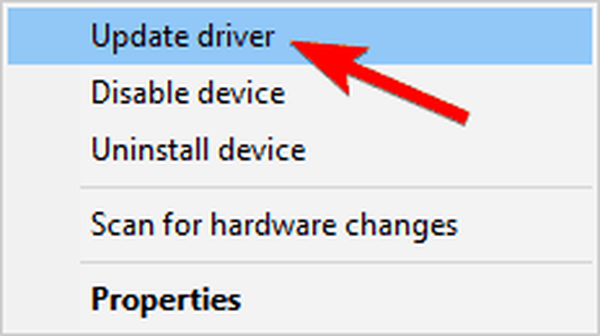
- V novém okně, které se objeví, klikněte na Vyhledejte automaticky aktualizovaný software ovladače.
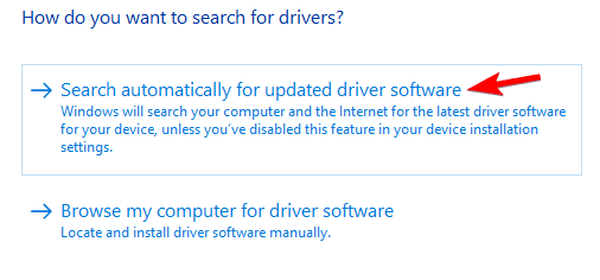
- Počkejte, až se proces dokončí.
Jedna z těchto možností by pro vás měla určitě fungovat. Doporučujeme vám je vyzkoušet v tomto konkrétním pořadí, abychom vám to usnadnili.
- PŘEČTĚTE SI TAKÉ: Jak aktualizovat zastaralé ovladače v systému Windows 10
Řešení 4 - Specifická oprava ovladače ASIO
Pokud se chyba objeví pouze v době, kdy je Cubase otevřený, pak je nejpravděpodobnějším problémem rozdíl mezi vzorkovacími frekvencemi. Chcete-li je synchronizovat, postupujte takto:
- Klikněte pravým tlačítkem na ikonu Řečníci v pravém dolním rohu obrazovky a potom klikněte na Zvuky.
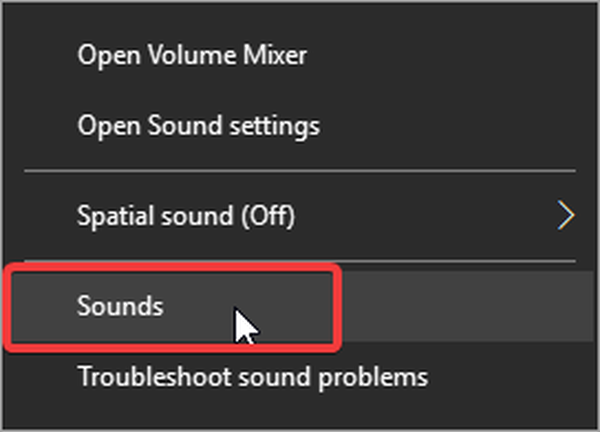
- Jít do Přehrávání na kartě klikněte na požadované zvukové zařízení a poté na Vlastnictví.
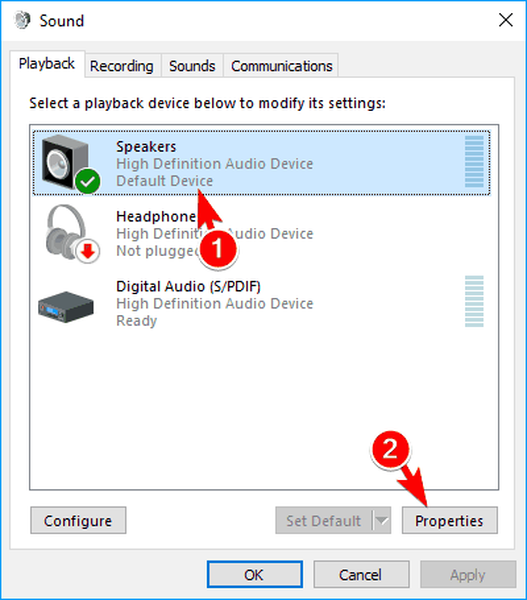
- V části Speakers Proprieties přejděte na Pokročilý kartu a pod Výchozí formát zvolte preferovanou vzorkovací frekvenci.
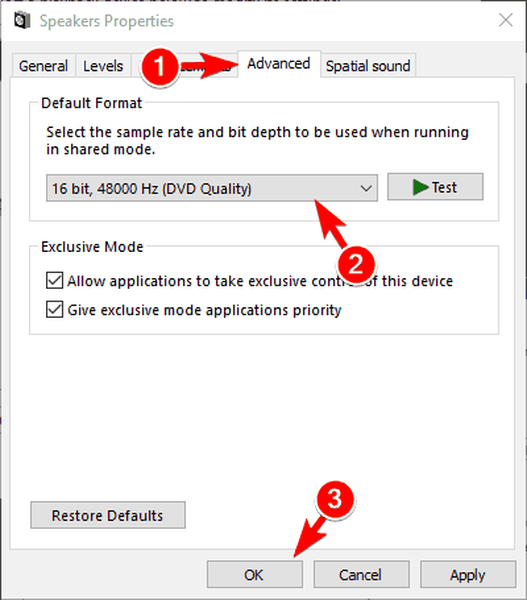
- Nyní otevřete Nastavení ovladače ASIO a jdi do Zvuk záložka.
- Pod Vzorkovací frekvence, nastavte přesně stejný vzorkovací kmitočet, který jste vybrali v části Speakers Proprieties v kroku 3.
- Restartujte počítač.
- PŘEČTĚTE SI TAKÉ: OPRAVA: Prostřednictvím ovladače zvuku HD nefunguje ve Windows 10
Řešení 5 - Specifická oprava pro počítače Dell
Většina uživatelů společnosti Dell potvrdila, že toto řešení funguje jako kouzlo. Zdá se, že v systému BIOS je chyba, a jedinou opravou je aktualizace systému BIOS. Chcete-li to provést, budete si muset důkladně přečíst stránku podpory společnosti Dell a postupovat podle uvedených pokynů.
Zřeknutí se odpovědnosti: mějte na paměti, že proces aktualizace systému BIOS je velmi přesný a měl by být prováděn přesně tak, jak je popsáno na stránce podpory společnosti Dell. V opačném případě můžete svůj systém znehodnotit.
A je to. Doufám, že vám jedno z našich řešení pomohlo projít Chyba vykreslovače zvuku. Restartujte prosím počítač problém. Pokud máte nějaké další dotazy, neváhejte je přidat do sekce komentářů níže.
- chyba
- Opravte problémy se zvukem
- Windows 10 opravit
- Youtube
 Friendoffriends
Friendoffriends
![Chyba audio rendereru Prosím restartujte počítač [VYŘEŠENO]](https://friend-of-friends.com/storage/img/images_1/audio-renderer-error-please-restart-your-computer-[solved]_2.jpg)


